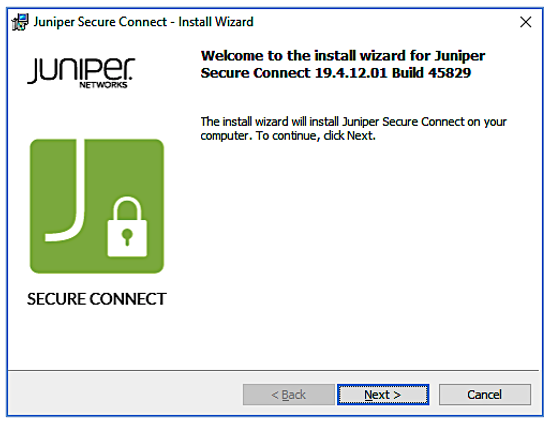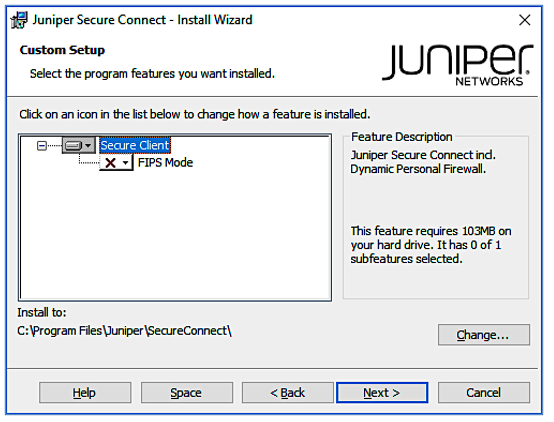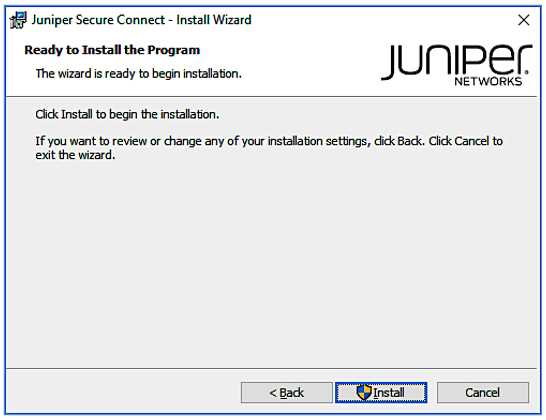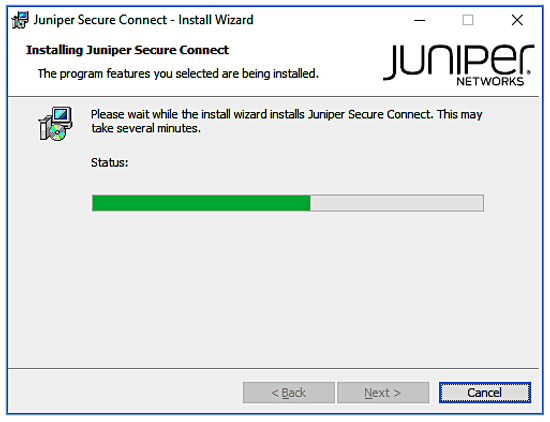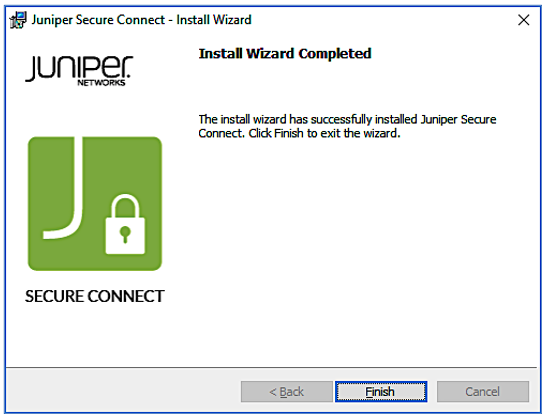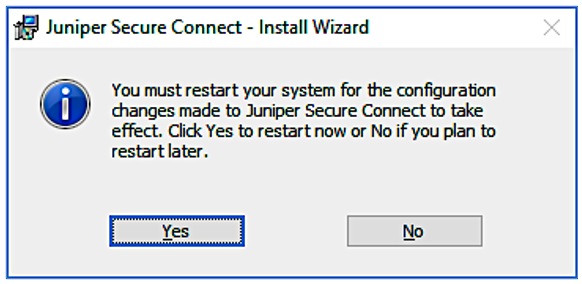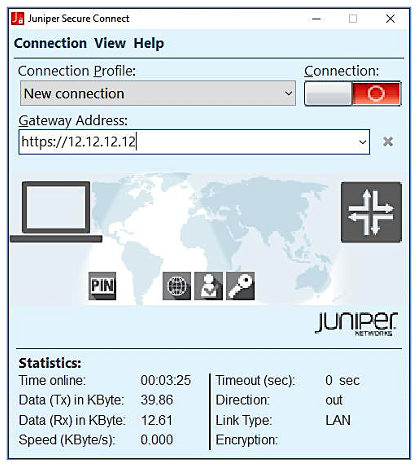在 Windows 上安装瞻博网络安全连接
了解如何为瞻博网络安全连接应用软件创建部署包,以及在 Windows 上安装瞻博网络安全连接的分步过程。如果要安装瞻博网络安全连接应用,请参阅 手动安装瞻博网络安全连接。如果您是管理员,请参阅为 瞻博网络安全连接部署创建安装包 部分,为软件部署准备安装程序。
手动安装瞻博网络安全连接
以下是在 Windows 计算机上安装瞻博网络安全连接的步骤。
自定义品牌选项
适用于 Windows 的瞻博网络安全连接允许您添加自己的徽标或品牌形象。它还允许您为品牌图像添加 HTML 页面,当您单击瞻博网络安全连接中的品牌区域时将打开该页面。HTML 页面是可选的,您可以在其中提供所需的任何信息。您应该自定义安装包以为您的客户打造品牌。有关详细说明,请参阅创建用于瞻博网络安全连接部署的安装包 (Windows)。
图 10 是示例屏幕,其中突出显示了可自定义的品牌区域:
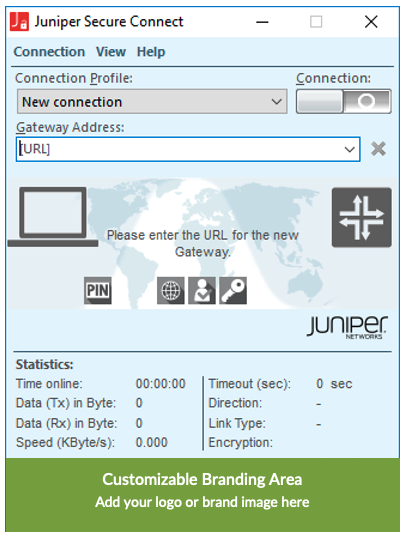
为瞻博网络安全连接部署创建安装包
作为系统管理员,如果需要,您还可以构建自己的部署包。构建部署包是一个可选步骤。为瞻博网络安全连接应用创建部署包时,可以在整个组织中安装应用。阅读以下步骤,了解系统管理员如何为软件部署准备瞻博网络安全连接安装程序。
您可以使用安装包轻松部署瞻博网络安全连接应用。必须为您分配系统管理员的权限才能执行以下步骤:
在一台设备上手动安装瞻博网络安全连接应用。安装完成后,启动与要为用户保存的配置文件的连接。
创建一个名为 JuniperSecureConnect 的文件夹,包括如下所示的子目录(所有目录区分大小写):
C:\JuniperSecureConnect
C:\JuniperSecureConnect\ImportDir\cacerts
C:\JuniperSecureConnect\ImportDir\certs
C:\JuniperSecureConnect\ImportDir\config
C:\JuniperSecureConnect\ImportDir\Data
-
将 ncpphone.cfg 文件从 C:\ProgramData\Juniper\SecureConnect\Data 文件夹复制到以下文件夹:
C:\JuniperSecureConnect\ImportDir\Data
将 CA 证书复制到以下文件夹:
C:\JuniperSecureConnect\ImportDir\cacerts
将 Name_of_juniper_secure_connect_filename.exe 复制到以下文件夹:
C:\JuniperSecureConnect
使用 cmd 命令打开命令提示符,导航到 C:\JuniperSecureConnect 文件夹路径并执行以下命令:
Name_of_juniper_secure_connect_filename.exe /s /b"C:\JuniperSecureConnect" /v"/qn EXTRACT_MSI_ONLY=1"
(选答)若要添加自定义品牌选项,请按照下列步骤作:
创建一个名为 cbo.ini 的 .ini 文件,其中包含以下信息:
[GENERAL] Picture=C:\ProgramData\Juniper\SecureConnect\config\cbo.bmp HtmlLocal=C:\ProgramData\Juniper\SecureConnect\config\cbo.html
创建 .bmp 文件格式和 cbo.bmp 文件名的徽标。图像的宽度只能为 328 像素。您可以从 24 像素及以上调整图像的高度。
您可以选择创建以 cbo.html 为文件名的 HTML 文件,如果用户单击应用程序中的徽标,该文件将打开。
现在将这三个文件(cbo.ini、 cbo.bmp 和 cbo.html)复制到以下文件夹中:
C:\JuniperSecureConnect\ImportDir\config
如果您使用的是预共享密钥 (PSK) 身份验证方法,请跳过此步骤。
对于 EAP-TLS 身份验证,您必须仅将名称为 user.p12 的用户证书保存在下面的目录中。
C:\JuniperSecureConnect\ImportDir\certs
确保每个安装包的用户证书都是唯一的。
您可以选择使用 .exe 或 .msi 安装程序开始安装。根据您的选择,如果要减少分发的数据量,还可以从文件夹中删除其中一个安装程序(.exe 或 .msi):
C:\JuniperSecureConnect\
exe 安装程序提示进行交互式安装
MSI 安装程序可以静默。以下是 msi 安装程序的选项:
表 1:msi 安装程序选项 功能/参数
描述
msiexec.exe /I安装应用程序
msiexec.exe /uninstall卸载应用程序
xxx.msiMSI 安装程序包
/
qn静音安装
ProductLanguage=1033英语
NCP_CREATE_DESKTOPICON=10=桌面上没有快捷方式,1=桌面上的快捷方式
/
log path安装日志的路径
/
forcerestart强制系统自动重新启动,无需任何用户通知
/
norestart防止重新启动,必须重新启动才能使用应用程序
/
promptrestart系统将提示用户重新启动其设备,必须重新启动才能使用该应用程序
下面是以静默方式安装客户端并强制重新启动并在桌面上保存应用程序快捷方式的示例语法:
msiexec.exe /I Juniper_Secure_Connect_Windows_x86-64.msi ProductLanguage=1033 NCP_CREATE_DESKTOPICON=1 /qn /log c:\RemoteAccess\installlog.log /forcerestart